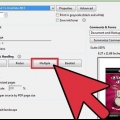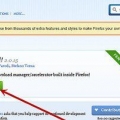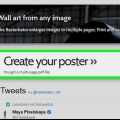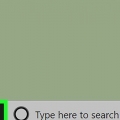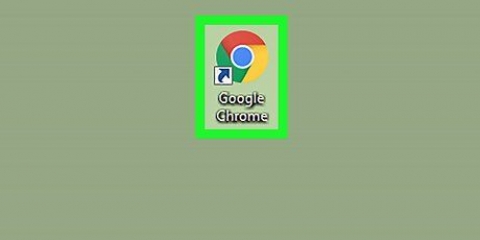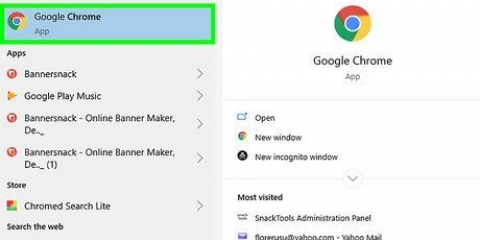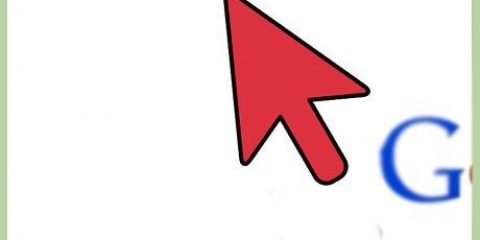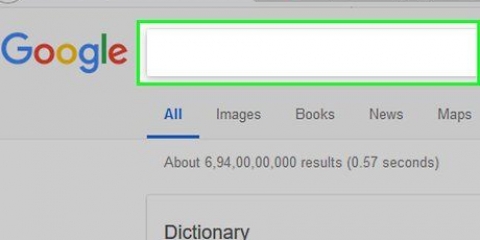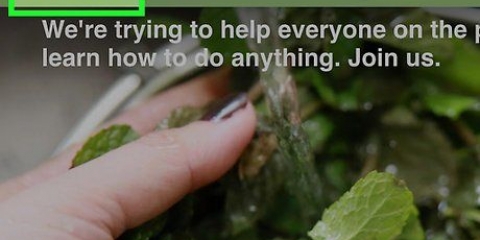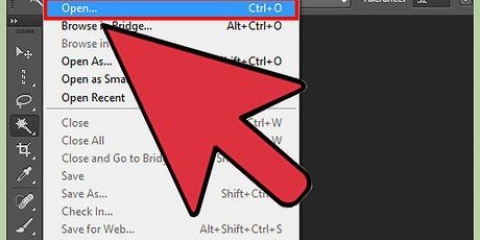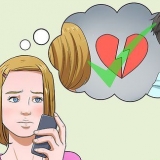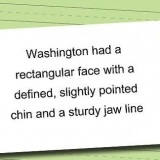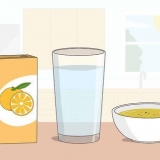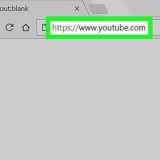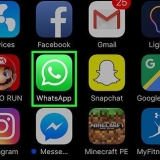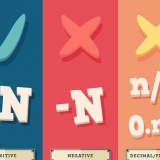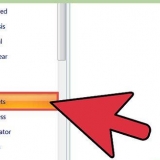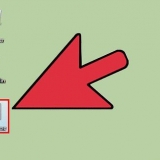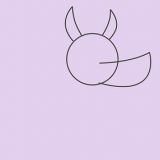Carteira permite ajustar até nove imagens em uma única folha de papel. Se você deseja imprimir apenas duas imagens, pode optar por imprimi-las em uma única página de 10,2 x 15,2 cm ou 12,7 x 17,8 cm. Se você deseja imprimir quatro imagens, pode escolher a opção 8,89 x 12,7 cm.






Imprima várias imagens em uma página no pc ou mac
Este tutorial mostra como imprimir várias imagens em uma única folha de papel em um PC ou Mac. Antes de começar, certifique-se de que sua impressora esteja ligada, tenha o tamanho de papel correto e esteja conectada corretamente ao seu computador.
Degraus
Método 1 de 2: usando o Windows

1. Abra a pasta com as imagens que deseja imprimir.

2. Escolha as fotos que deseja imprimir. Para selecionar várias fotos, segure o Ctrl tecla enquanto clica em cada arquivo. Você também pode clicar e arrastar o cursor do mouse sobre as fotos.

3. Clique com o botão direito nas fotos escolhidas. Isto irá abrir um menu de contexto.

4. Clique emImprimir no cardápio. Isso mostrará uma tela de visualização do que será impresso e as imagens que você deseja imprimir.

5. Clique na opçãoImpressão de resumo. Esta opção está no lado direito da janela e você terá que rolar para baixo para encontrá-la. Esta opção pode imprimir até 35 fotos em uma única página. Se você não gostar da visualização de impressão, tente uma das outras opções:

6. pressioneImprimir. Suas fotos selecionadas serão impressas em uma única folha de papel.
Você provavelmente deve primeiro escolher o nome da sua impressora no menu suspenso "Impressora".
Método 2 de 2: usando o macOS

1. Abra a pasta com as fotos que deseja imprimir.

2. Escolha as fotos que deseja imprimir. Para selecionar várias fotos, pressione e segure o Comando pressionado ao clicar em cada foto. Você também pode clicar e arrastar o cursor do mouse sobre as fotos.

3. Clique no cardápioArquivo. Esta opção está no canto superior esquerdo da janela.

4. Clique emImprimir. Esta opção aparece no menu suspenso depois que você clica Arquivo pressionado. Isso mostrará uma tela de visualização do que será impresso e as imagens que você deseja imprimir.

5. Clique na opçãoImpressão de resumo. Esta opção está localizada no lado direito do menu de impressão.

6. Clique emImprimir. Suas fotos selecionadas serão impressas em uma única folha de papel.
Você provavelmente deve primeiro escolher o nome da sua impressora no menu suspenso "Impressora".
Artigos sobre o tópico "Imprima várias imagens em uma página no pc ou mac"
Оцените, пожалуйста статью
Similar
Popular